Замена аудио разъема на компьютере
Обновлено: 14.07.2024
Добрый вечер, хотел поменять назначения гнезда микрофона, использую Realtek, как когда то делал, но столкнулся с проблемой, раньше вылизало окно выбора какое гнездо как использовать, но сейчас ничего не вылазиет. В итоге помогите сделать так чтобы гнездо от микрофона заменить на еще одно гнездо для наушников.
__________________Помощь в написании контрольных, курсовых и дипломных работ здесь
Как программно поменять гнезда от микра на наушники на ноутбуке?
День добрый! Столкнулся с такой проблемой, как поменять гнезда местами программно. В гугле много.
Гнезда наушников и микрофона
Помогите пожалуйста. Я купил наушники с встроенным микрофоном и обнаружил большую подставу в своем.
Как поменять изменить разъем для микрофона на динамики НА НОУТБУКЕ?
Пробывал многое, менять пины, добавлять удалять, пользовался этой статьей 1) Установите драйвера.
Программно поменять местами гнёзда на звуковой карте ноутбука (вход и выход)
Что-то в гнезде для наушников разболталось и, вследствие, перестало работать стерео. Звук- только в.
1) Установите драйвера звуковой карты
2) Запустите редактор реестра (Win+R -> regedit -> Ok)
3) Пройдите к папке HKEY_LOCAL_MACHINE\SYSTEM\CurrentControlSet\Control\Class\\0000\Settings\
4) Откройте папку Drv6013_DevType_0888_SS10438357 или с аналогичным названием (DrvXXXX_DevType_XXXX_SSXXXXXXXX, где вместо X могут быть любые цифры, зависящие от версии драйвера и номера вашего устройства)
5) Создайте двоичный параметр(Binary-Параметр) задаете ему необходимое имя и значение из списка указанного ниже или отредактируйте уже имеющийся.
Имя(вставлять без кавычек):
"Pin01" = Заднее зеленое гнездо
"Pin02" = Заднее черное гнездо
"Pin03" = Заднее коричневое гнездо
"Pin04" = Заднее серое гнездо
"Pin05" = Заднее розовое гнездо (на некоторых материнских платах, даже изменения его в реестре не изменят, его со значения Микрофон)
"Pin07" = Заднее синее гнездо (на некоторых материнских платах, даже изменения его в реестре не изменят, его со значения Линейный вход)
"Pin06" = Переднее розовое гнездо
"Pin08" = Переднее зеленое гнездо
New pin definitions:
"Pin10" = Line-in (rear blue)
"Pin11" = Mic-in (rear pink)
"Pin14" = Front speakers (rear green)
"Pin15" = Rear speakers (rear black)
"Pin16" = Center / Sub-woofer (rear orange)
"Pin17" = Side speakers (rear gray)
"Pin19" = Front Mic-In (front pink)
"Pin1b" = Front Headphone (front green)
Значение(вставлять без кавычек):
"00 00 00 00" = Линейный вход
"01 00 00 00" = Микрофон
"02 00 00 00" = Наушники
"04 00 00 00" = Передние динамики
"05 00 00 00" = Тыловые динамики
"06 00 00 00" = Центральный канал/Сабвуфер
"07 00 00 00" = Боковые динамики
но при изменениях значений реакции не последовало
Раньше было легко и просто
но сейчас нет такого у меня, как быть?!
x73s, Была подобная тема: Подключение колонок и наушников на заднюю панель Результатов, к сожалению, никаких не достигнуто.
Добавлено через 1 минуту
Может быть, в БИОСе отключено нечто, относящееся к звуковухе?
Имеются колонки Сreative inspire 4.1
Проблема в том что 4 колонки, от каждой пары колонок идет свой штекер, но в ноутбуке всего 2 гнезда, наушники и микрофон, в итоге могу подключить ток 2 колонки из 4. Как быть? Если обойтись без переходников
x73s, Дык, а в Диспетчере Риалтек у вас конфиги динамиков какие имеются? (кроме стереофонического) x73s, Дык, а в Диспетчере Риалтек у вас конфиги динамиков какие имеются? (кроме стереофонического) x73s, Ну да. Ноутбук ведь. Видимо, он просто не предполагает такой возможности.x73s, всё это верно,после вноса изменений в реестр нужно перезагрузить ПК, чтобы изменения вступили в силу
1) Установите драйвера звуковой карты
2) Запустите редактор реестра (Win+R -> regedit -> Ok)
3) Пройдите к папке HKEY_LOCAL_MACHINE\SYSTEM\CurrentControlSet\Control\Class\\0000\Settings\
4) Откройте папку Drv6013_DevType_0888_SS10438357 или с аналогичным названием (DrvXXXX_DevType_XXXX_SSXXXXXXXX, где вместо X могут быть любые цифры, зависящие от версии драйвера и номера вашего устройства)
5) Создайте двоичный параметр(Binary-Параметр) задаете ему необходимое имя и значение из списка указанного ниже или отредактируйте уже имеющийся.
Имя(вставлять без кавычек):
"Pin01" = Заднее зеленое гнездо
"Pin02" = Заднее черное гнездо
"Pin03" = Заднее коричневое гнездо
"Pin04" = Заднее серое гнездо
"Pin05" = Заднее розовое гнездо (на некоторых материнских платах, даже изменения его в реестре не изменят, его со значения Микрофон)
"Pin07" = Заднее синее гнездо (на некоторых материнских платах, даже изменения его в реестре не изменят, его со значения Линейный вход)
"Pin06" = Переднее розовое гнездо
"Pin08" = Переднее зеленое гнездо
New pin definitions:
"Pin10" = Line-in (rear blue)
"Pin11" = Mic-in (rear pink)
"Pin14" = Front speakers (rear green)
"Pin15" = Rear speakers (rear black)
"Pin16" = Center / Sub-woofer (rear orange)
"Pin17" = Side speakers (rear gray)
"Pin19" = Front Mic-In (front pink)
"Pin1b" = Front Headphone (front green)
Значение(вставлять без кавычек):
"00 00 00 00" = Линейный вход
"01 00 00 00" = Микрофон
"02 00 00 00" = Наушники
"04 00 00 00" = Передние динамики
"05 00 00 00" = Тыловые динамики
"06 00 00 00" = Центральный канал/Сабвуфер
"07 00 00 00" = Боковые динамики
Как поменять местами звуковые разъемы. Что делать если сломалось аудио гнездо!
Всем привет с вами канал Comp Help и сегодня я вам хочу рассказать, со мной случилось одная такая проблемка небольшая, у меня пропал на компьютере звук и виной этому было неисправное аудио гнездо на моей интегрированной аудио плате и я решил чтоб не куплять новую аудио плату поискал в интернете другие выходы, нашел и хочу поделиться с вами. Этот метод делает программную замену гнезда на другое. То есть вы переносите функцию Audio гнезда например на другое из этих гнезд. И как видим я перенес функцию своего зеленого гнезда на черный линейный выход, но теперь как видим пишет на передние динамики. Как это сделать? Смотрите дальше. Итак начнем Для этого нам нужно прописать regedit в поиске зайти в редактор реестра и пройти по такому пути HKEY_LOCAL_MACHINE\SYSTEM\CurrentControlSet\Control\Class\\0000\Settings\Drv7541 и здесь у вас возможно будут возможно нет, двоичные параметры с названием Pin01 и дале. У меня же этих названий не было поэтому мне пришлось создать свои но распиновку этих гнезд я вам скину в текстовом документе в описании к этому видео и за что оно отвечает. То есть вот вы видите в реестре вот здесь оно должно быть, у кого нет таких Pin01 и дале(Это старые версии),а снизу новые в новой версии драйвера. Например у вас сломано заднее зеленое гнездо тоесть Pin 01 но нам нужно перенести сломанное гнездо на заднее черное гнездо то есть Pin02. Тогда создаем параметр Pin02 у кого нет у кого есть просто ждем, теперь видим здесь есть таблица значений, то есть это значение обозначает само гнездо, а вот уже второе значение обозначает за что это гнездо отвечает. То есть мы берем значения нам нужно например чтоб было наушники выставить 02 00 00 00 00 или же передние динамики 04 00 00 00 у кого как я пробовал выставить значения наушников у меня не заработало, а заработало передние динамики, попробуйте как у вас выйдет. И теперь берем это значение там скопировать нельзя, пишем 04 00 00 00 нажимаем ок и перезагружаем компьютер.
Назар Хомякевич
Comp Help - Это канал совмещает в себе много полезных обучающих роликов по системам Windows и Android, а также множество , полезных советов и хитростей, которые упростят работу на вашем компьютере, ноутбуке или смартфоне. Кроме этого здесь выходят обзоры на разные полезные сервисы и утилиты, которые помогут вам разобраться во всех их тонкостях. Например на нашем канале вы узнаете как правильно настроить компьютер для корректной его работы, научитесь определять процессы которые тормозят запуск Windows, с помощью специального сервиса узнаете какой браузер лучше всего подходит именно для вашего компьютера и еще много много очень полезных видео уроков которые сделают вас уверенным пользователем своего компьютера, который при первом сбое системы не будет идти к мастеру. А вспомнит про канал Comp Help и найдет здесь нужную ему информацию!
В некоторых ситуациях возникает потребность поменять значение разъема на звуковой карте компьютера, в частности, поменять местами выходы для наушников и микрофона. Это можно сделать с помощью перенастройки драйвера звуковой карты или путем их замены в специальных сервисных центрах.
Способы поменять местами выходы наушников и микрофона
Существует несколько способов, с помощью которых можно поменять разъемы местами на компьютере. Но важно правильно выполнять все инструкции, чтобы не навредить устройству.

Используя программу на компьютере
Обработка звука в компьютере происходит с помощью звуковой карты. Одним из лучших пакетов драйверов для звуковых карт ОС Windows считается Realtek версии 2.82. При работе с картой Realtek могут возникнуть две ситуации:
- назначение разъемов меняется в соответствии с заданными новыми параметрами;
- переназначение невозможно из-за четкого разделения функций гнезд, которые автоматически устанавливаются при их использовании. При подключении микрофона в разъем для наушников звуковая карта не сможет понять, что именно подсоединено.
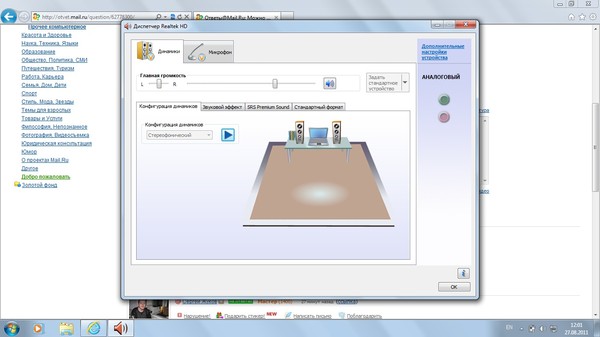
В этой ситуации можно поменять назначение выходов, воспользовавшись реестром. Для этого следует выполнить последовательно ряд операций:
- Проверить наличие установки драйверов Realtek.
- Развернуть редактор реестра через Win+R.
- Пройти по ветке от HKEY_LOCAL_MACHINE\ до Setting\.
- Найти папку DrvХХХХ_DevType_ХХХХ_SSХХХХХХХХ, где Х – цифровая версия Realtek и его номер.
- Выбрать параметр замены.
- Присвоить ему выбранное новое имя.
Внимание! Без установления драйверов Realtek на звуковую карту изменения с помощью реестра произвести невозможно.
Каждое гнездо компьютера имеет свое имя Pin с номером, которое нужно вставить. Задние выходы имеют нумерацию: 01, 02, 03, 04, 05, 07, что соответствует разъему определенного цвета и назначения. Зеленый (наушники), черный (задние колонки), оранжевый (центральный канал/сабвуфер), серый (боковые колонки), розовый (микрофон), голубой (линейный выход). Передние выходы – 06, 08 соответствует розовому и зеленому разъему. Чтобы выход микрофона работал для наушников, необходимо присвоить ему имя Pin01 вместо Pin05.
Справка! В некоторых компьютерах изменение значения гнезд микрофон и линейный выход с использованием реестра невозможны.
Замена имен ключей ведет к переназначению разъемов компьютера. Кроме того, предлагаются бинарные ключи, в которых используется обозначение гнезд в системе «00 00 00 00». Нумерация ведется от 00 (по первой паре) до 07, что соответствует: линейному выходу, микрофону, наушникам, передним динамикам, тыловым динамикам, центральному каналу/сабвуферу, боковым динамикам.
Микрофон и наушники в этой системе имеют кодировку «01 00 00 00» и «02 00 00 00» соответственно. Чтобы изменить назначение гнезда микрофона необходимо поменять первые цифры на «02».
Другие варианты
Иногда поменять разъемы через реестр не получается из-за помех драйвера, при перезагрузке компьютера значение возвращается к исходному распределению гнезд.

Поменять местами разъемы можно также способом их замены, обратившись к специалистам сервисного центра.
В каких случаях это необходимо делать
Повреждение гнезда наушников может произойти по самым разным причинам:
- механическое падение компьютера на подключенный штекер наушников;
- облом штекера и засорение разъема, как следствие, воспользоваться им становится невозможно;
- грубое выдергивание шнура, повлекшее за собой механическое повреждение гнезда.
В этом случае описанными способами можно поменять местами выходы и воспользоваться гнездом для микрофона, перенастроенном на работу наушников.

Фронтальный аудио-разъем для подключения наушников часто разбивается при его активном использовании.
Особенно часто из строя выходят разъемы на недорогих компьютерных корпусах из-за качества используемых материалов.
Так случилось и у нас спустя примерно 5-ть лет корпус разъема рассыпался и уже не выполнял свою функцию, контакт отсутствовал.

Разбитый фронтальный аудио разъем
Необходимо открутить плату для дальнейшего ремонта. Здесь нет однозначной инструкции как снять плату, т.к. конструкция корпусов отличается.
В данном случае необходимо просто открутить два винта

Снимаем плату
Фронтальная плата компьютерного корпуса и разбитый разъем

Фронтальная плата компьютерного корпуса
Предварительно запасаемся новым разъемом, либо б\у от другого корпуса

Аудио разъем от другого корпуса
Чтобы легко выпаять остатки разъема я сломал его окончательно и выпаял контакты по одному, а новый разъем откусил плату кусачками и поделил саму плату, а после так же выпаял остатки текстолита

Разъем для замены
Новый разъем выпаян

Разъем для замены
Разъем оказался немного другой, он сидит выше чем старый, срезаем выступающий черный пластик корпуса

Доработка корпуса разъема

Разъем на месте
Видно что новый разъем чуть больше выступает вперед, но это не имеет значения кроме внешнего вида

Разъем на месте
Устанавливаем плату обратно и снова пользуемся наушниками впереди

Фронтальный аудио разъем
Читайте также:

